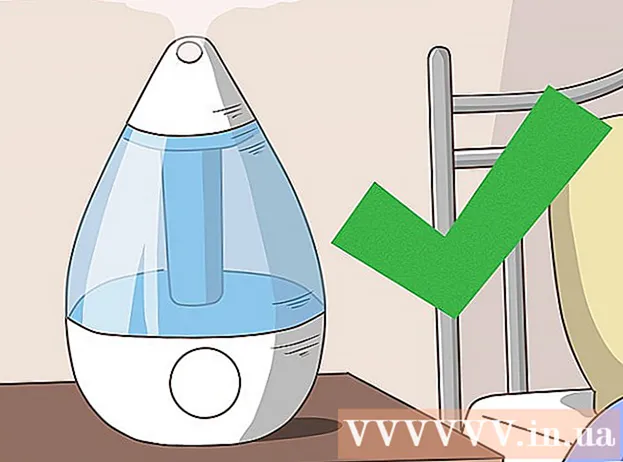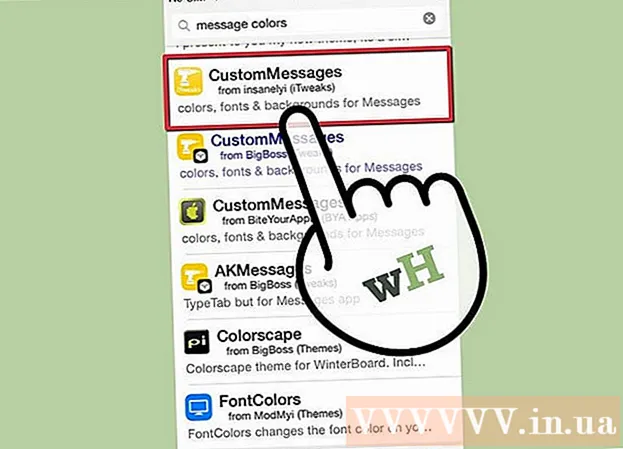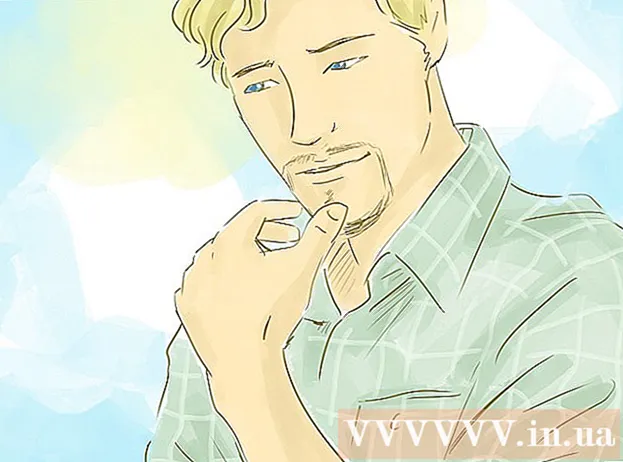Schrijver:
Eugene Taylor
Datum Van Creatie:
12 Augustus 2021
Updatedatum:
22 Juni- 2024

Inhoud
- Stappen
- Methode 1 van 3: Verkenner
- Methode 2 van 3: Het programma waarin het bestand is gemaakt
- Methode 3 van 3: Documentenmap
- Tips
- Waarschuwingen
- Wat heb je nodig
In dit artikel wordt uitgelegd hoe u bestanden opent in Windows. Als het bestand in een specifiek programma is gemaakt, kunt u het in dat programma openen. U kunt het bestand ook vinden met Verkenner of vanuit de map Documenten.
Stappen
Methode 1 van 3: Verkenner
 1 Klik op ⊞Winnen+E. Als u tegelijkertijd op de "Windows"-toets (in de linkerbenedenhoek van het toetsenbord) en de "E"-toets drukt, wordt het Verkenner-venster geopend.
1 Klik op ⊞Winnen+E. Als u tegelijkertijd op de "Windows"-toets (in de linkerbenedenhoek van het toetsenbord) en de "E"-toets drukt, wordt het Verkenner-venster geopend.  2 Zoek het gewenste bestand. In het linkerdeelvenster van Verkenner worden de lokale stations van de computer weergegeven - dubbelklik op het station om de inhoud ervan in het rechterdeelvenster weer te geven.
2 Zoek het gewenste bestand. In het linkerdeelvenster van Verkenner worden de lokale stations van de computer weergegeven - dubbelklik op het station om de inhoud ervan in het rechterdeelvenster weer te geven. - Bestanden die van internet zijn gedownload, zijn meestal te vinden in de map Downloads. Klik op het pijlpictogram naast Deze pc om de lijst met mappen te openen en klik vervolgens op Downloads om die map te openen.
- Als u niet weet waar het bestand is opgeslagen, klikt u op Deze pc in het linkerdeelvenster, voert u de naam (of een deel van de naam) van het bestand in de zoekbalk in de rechterbovenhoek van Verkenner in en klikt u vervolgens op ↵ Enterom het zoeken te starten.
 3 Dubbelklik op het bestand om het te openen. Het bestand wordt geopend in de juiste toepassing.
3 Dubbelklik op het bestand om het te openen. Het bestand wordt geopend in de juiste toepassing. - Om een bestand in een specifieke toepassing te openen, klikt u met de rechtermuisknop op het bestand, selecteert u "Openen met" in het menu en klikt u op de gewenste toepassing. Bezoek https://www.openwith.org voor informatie over toepassingen en de soorten bestanden die ze openen.
- Als het bestand een archief is (bijvoorbeeld zip-bestanden), klik er dan met de rechtermuisknop op en kies "Hier uitpakken" in het menu. Er wordt een nieuwe map gemaakt in de huidige map. Dubbelklik nu op de nieuwe map om de inhoud ervan te bekijken.
Methode 2 van 3: Het programma waarin het bestand is gemaakt
 1 Voer het gewenste programma uit. Als u bijvoorbeeld een Word-document wilt openen, start u Microsoft Word.
1 Voer het gewenste programma uit. Als u bijvoorbeeld een Word-document wilt openen, start u Microsoft Word. - Alle programma's die op uw Windows-computer zijn geïnstalleerd, vindt u in het menu Start, dat zich in de linkerbenedenhoek van uw scherm bevindt. Klik op Alle apps of Alle programma's om een lijst met alle geïnstalleerde programma's te openen.
- U kunt het programma ook openen met behulp van de Windows-zoekbalk. Klik op het vergrootglas rechts van het menu Start, voer de naam van de toepassing in (bijvoorbeeld woord), en klik er vervolgens op in de zoekresultaten.
 2 Open het menu Bestand en selecteer daarin Open. Het menu Bestand bevindt zich in de menubalk bovenaan het scherm. Het Verkenner-venster wordt geopend.
2 Open het menu Bestand en selecteer daarin Open. Het menu Bestand bevindt zich in de menubalk bovenaan het scherm. Het Verkenner-venster wordt geopend. - Soms heeft de menubalk een mapvormig pictogram in plaats van het woord "Bestand".
- Als het menu Bestand er niet is, zoek dan de optie of de knop Openen.
 3 Zoek het gewenste bestand. Als het bestand niet in de lijst staat, gaat u naar de map met dit bestand. Gebruik hiervoor de lijst met mappen en lokale stations in het linkerdeelvenster van Verkenner.
3 Zoek het gewenste bestand. Als het bestand niet in de lijst staat, gaat u naar de map met dit bestand. Gebruik hiervoor de lijst met mappen en lokale stations in het linkerdeelvenster van Verkenner.  4 Selecteer het bestand en klik op Open. Het bestand wordt geopend in het juiste programma.
4 Selecteer het bestand en klik op Open. Het bestand wordt geopend in het juiste programma.
Methode 3 van 3: Documentenmap
 1 Open de map Documenten. Veel van de programma's die op een Windows-computer zijn geïnstalleerd, slaan bestanden standaard op in de map Documenten. Om deze map te openen:
1 Open de map Documenten. Veel van de programma's die op een Windows-computer zijn geïnstalleerd, slaan bestanden standaard op in de map Documenten. Om deze map te openen: - Open het menu Start (in de linkerbenedenhoek van uw scherm) en klik op de map Documenten.
- Klik op het vergrootglas rechts van het menu Start, typ de documenten in de zoekbalk en klik vervolgens op de map Documenten in de zoekresultaten.
- Dubbelklik op de map Documenten op uw bureaublad.
- Dubbelklik op "Deze computer" of "Computer" op het bureaublad en dubbelklik vervolgens op de submap "Documenten".
 2 Dubbelklik op het gewenste bestand. Het bestand wordt geopend in het juiste programma.
2 Dubbelklik op het gewenste bestand. Het bestand wordt geopend in het juiste programma. - Om een bestand in een specifieke toepassing te openen, klikt u met de rechtermuisknop op het bestand, selecteert u "Openen met" in het menu en klikt u op de gewenste toepassing.
- Bezoek https://www.openwith.org voor informatie over toepassingen en de soorten bestanden die ze openen.
Tips
- Gratis programma's werken op dezelfde manier als betaalde programma's, dat wil zeggen dat ze ook bestanden kunnen openen.
- Om het bestand bij de brief te openen, dubbelklikt u op het bestand - het wordt geopend in het bijbehorende programma (indien beschikbaar op uw computer).
Waarschuwingen
- Mogelijk moet u het wachtwoord invoeren (dat is ingesteld toen het archief werd gemaakt) om het archief te openen.
Wat heb je nodig
- Computer
- Bijbehorende software
- Windows-systeem